2347
1
ID 65670
BenVista PhotoArtist 2 Portable - Уникальная программа для творчества, которая позволяет Вам превратить фотографии в художественные произведения.
BenVista PhotoArtist 2 Portable - Уникальная программа для творчества, которая позволяет Вам превратить фотографии в художественные произведения.
Ссылка на пост
ПОДЕЛИТЬСЯ ПОСТОМ В СВОЕМ АККАУНТЕ
Комментарии (3)
11.05.2012 19:35
Авторизуйтесь, чтобы оставить комментарий.

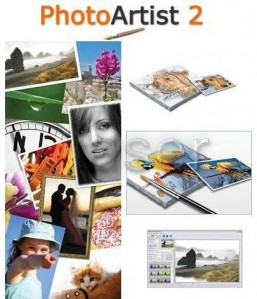



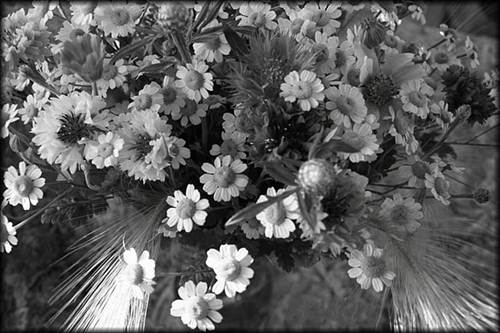


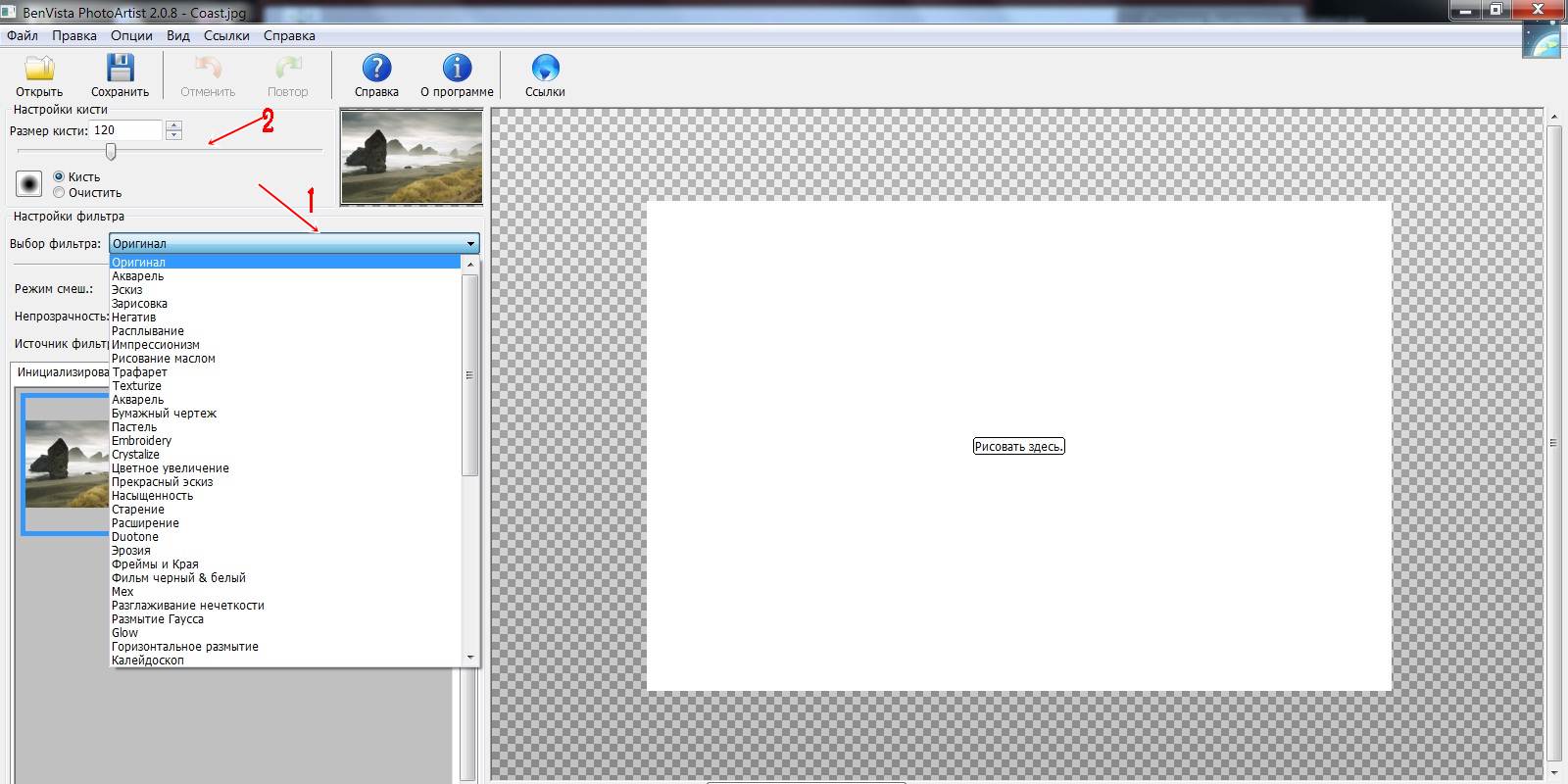


___keepration_220x220.jpg)

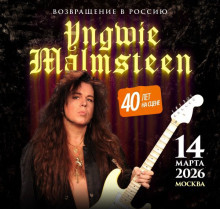


Описание программы.
Уникальная программа нового поколения для творчества, позволяющая Вам превратить фотографии в великолепные художественные произведения. Это новая концепция, делающая процесс художественной обработки фотографий приятным развлечением и, вместе с тем, позволяющая преобразовывать рядовые фотоизображения в замечательные произведения искусства. Официальный русский перевод.
Особенности :
1. Набор художественных фильтров для эффектного творчества
2.Возможности для разнообразных стилизаций и имитации различных живописных жанров
3.Усовершенствованное экранное полотно
4.Палитры и инструменты для художественного редактирования
5.Оригинальный генератор автоэффектов
6.Multilingual (Русский)
В PhotoArtist 50 эффектов с возможностью настройки параметров фильтров, дополнительные параметры кистей и режимы смешивания.
Программа PhotoArtist понравится всем, кто чувствует себя немного художником. С ее помощью можно создать на основе фотографии самую настоящую картину. Для преобразования фотографии в художественное произведение нужно выбрать один из фильтров в спискеFilter Settings. Доступно огромное количество эффектов – от акварельной краски до мелков и карандашного наброска. Очень удобно то, что программа генерирует значки для предварительного просмотра эффектов на основе уже загруженной фотографии, что дает возможность примерно представить себе, каким будет результат. После выбора эффекта можно использовать кисть для проявления изображения в выбранной области. При этом, можно гибко управлять размером кисти и прозрачностью.
PhotoArtist обеспечивает все необходимые художественные эффекты и функции для превращения любой фотографии в подлинный шедевр.
1 - фильтры
2 - кисть и её размер
Как работать с программой :
В программном продукте от компании BenVista придание какого-либо эффекта делается необычным образом. Сначала загружается исходная фотография, затем вам предлагается «нарисовать» произведение на чистом листе. Сначала выбирается необходимый фильтр, а потом не «холсте» вы водите мышкой и «проявляете» свой шедевр. Для тех, кому лень или не хочется этим заниматься, предусмотрена возможность заливки всего холста получившимся изображение.
Итак, загрузив фотографию, которой вскоре предстоит стать произведением искусства, в программу, выбираем фильтр, который нам в этом поможет. В группе «Настройки фильтра» из выпадающего списка «Выбор фильтра» находим понравившийся эффект, которых здесь масс — и «Акварель», и «Пастель», «Зарисовка», «Рисование маслом» и даже «Прекрасный эскиз». Кроме художественных эффектов можно использовать «Негатив», «Трафарет», «Старение» и массу других. Фильтр накладывается в различных «Режимах смешения» и с выбранной «Непрозрачностью». Любой эффект может быть применен либо к исходному изображению, либо к тому, которое вы видите в данный момент на рабочем столе (то есть последовательно применять фильтры один за другим не составит труда). При выборе любого фильтра на вкладке «Инициализировать» находятся варианты предварительного просмотра. Их несколько, и они поменяются, если изменить источник для применения фильтра с оригинального изображения на текущее или режим смешения и непрозрачность. Благодаря этой вкладке очень удобно контролировать результат.
Если вам не хватает представленных вариантов фильтра, можно, выбрав наиболее близкий к идеалу, перейти на вкладкуЗаказ и тонко настроить все параметры этого эффекта. Теперь, когда эффект выбран, можно «нарисовать» его на холсте кистью. Конечно, этот вариант служит вовсе не для удовлетворения потребности самолично нарисовать шедевр, а для того, чтобы применять эффект не ко всему изображению в целом, а к любой произвольной области. Размер кисти можно изменить в группе «Настройки кисти», а удалить не к месту нанесенный штрих поможет смена режима кисти на «Ластик». Если нужно применить эффект ко всему изображению (проявить его на всей поверхности холста), то для этого используется кнопка «Заливка». Удерживая кнопку «Просмотр оригинала» можно увидеть исходное изображение, а, выбрав на вкладке предпросмотра понравившийся вариант фильтра и удерживая кнопку «Предварительный просмотр фильтра», вы увидите результат его применения на полномасштабном изображении. Удалить непонравившийся результат с холста, сделав рабочую область вновь белой, поможет команда «Очистить холст» в меню «Правка». Для того, чтобы вернуть изображения на холсте или его части к исходному, нужно выбрать фильтр«Оригинал» и залить холст или закрасить часть кистью. Результат неудачного применения фильтра можно также убрать кнопкой«Отменить».